Одна из самых распространённых причин перегревания ноутбука — плохая (старая) термопаста. Термопаста служит прокладкой между процессором и радиатором, для эффективного отвода и рассеивания тепла. Но спустя время, она подсыхает и портится, из-за чего работа системы охлаждения в ноутбуке становится малоэффективной. Поэтому необходимо регулярно (раз в год) производить замену термопасты.
Важно! Перед началом работы убедитесь на сайте производителя, что в вашем ноутбуке используется термопаста. Если установлена термопрокладка, удаление и замена её на термопасту может привести к печальным последствиям.
реклама
Итак, для замены термопасты вам понадобятся:
Термопаста — продаётся в большинстве магазинов электроники, в тюбиках или шприцах. Рекомендую брать небольшой объём, так как в дальнейшем будет лучше купить свежую термопасту для использования.
Отвёртки — обычно нужны маленькая крестовидная или плоская, чтобы раскрыть корпус устройства.
реклама
var firedYa28 = false; window.addEventListener(‘load’, () => < if(navigator.userAgent.indexOf(«Chrome-Lighthouse») < window.yaContextCb.push(()=>< Ya.Context.AdvManager.render(< renderTo: ‘yandex_rtb_R-A-2368565-28’, blockId: ‘R-A-2368565-28’ >) >) >, 3000); > > >);
Разборка и замена термопасты на ноутбуке Samsung NP355E5X-S01RU disassembly
Инструкция по разборке — которую можно найти в интернете. Для начала погуглите разборку своей модели ноутбука. Если конкретно вашу модель не нашли, попробуйте поискать разборку старшей или младшей модели, обычно они схожи по конструкции.

Сухие салфетки и ватная палочка со спиртом — нужны, чтобы убрать старую термопасту.
Если при разборе устройства вы обнаружили, что термопаста полностью покрывает площадь процессора и по консистенции напоминает зубную пасту, значит она в порядке. Обычно проблемы с перегревом возникают из-за высохшей или неравномерно нанесённой термопасты.

реклама
Перед началом замены термопасты необходимо выключить ноутбук и подождать его полного охлаждения. Затем приступаем к разборке устройства, обычно хватает снятия внешнего корпуса, для получения доступа к радиатору. Однако если вы захотите почистить устройство от пыли, это принесёт только пользу.

Затем необходимо снять с материнской платы кулер и охлаждающие элементы, которые крепятся к процессору винтами. Снимать их необходимо согласно номерам, начиная с большего. Сняв охлаждающие элементы, убираем остатки термопасты с помощью сухой салфетки. Так же удаляем старую термопасту с процессора. Если в этом нет необходимости не стоит лишний раз доставать процессор из материнской платы.

реклама
Теперь с помощью ватной палочки (смоченной в спирте) нужно продезинфицировать поверхности от жира и мельчайших частиц термопасты. После того как поверхность процессора высохнет, выдавите небольшую каплю термопасты на центр.

Не нужно выдавливать пасту на всю поверхность или на радиатор. После нанесения термопасты на процессор, установите радиатор на место и легонько прижмите. Закрутите винтики начиная с меньшего номера, верните кулер на место и соберите корпус. Поздравляю, вы закончили замену термопасты!
Как вы видите это довольно просто, все действия (не считая подготовки) занимают не более 10 минут. Самое главное работать аккуратно и следовать инструкции. А если у вас остались вопросы, предлагаю посмотреть как меняют термопасту в ноутбуках профессионалы.
Источник: overclockers.ru
Меняем термопасту на ноутбуке

Перегрев и его последствия – извечная проблема пользователей ноутбуков. Повышенные температуры приводят к нестабильной работе всей системы, что обычно выражается в снижении рабочих частот, зависаниях и даже самопроизвольных отключениях девайса. В этой статье мы поговорим о том, как снизить нагрев путем замены термопасты на системе охлаждения лэптопа.
Замена термопасты на ноутбуке
Сам по себе процесс замены пасты на лэптопах не является чем-то сложным, но ему предшествует разборка девайса и демонтаж системы охлаждения. Именно это и вызывает некоторые трудности, особенно у неопытных пользователей. Ниже мы рассмотрим пару вариантов этой операции на примере двух ноутбуков. Нашими подопытными сегодня станут Samsung NP355E5X-S01RU и Acer Aspire 5253. Работа с другими лэптопами будет несколько отличаться, но основные принципы остаются неизменными, поэтому при наличии прямых рук можно справиться с любой моделью.
Обратите внимание, что любые действия по нарушению целостности корпуса обязательно приведут к невозможности получения гарантийного обслуживания. Если ваш ноут еще стоит на гарантии, то эту работу необходимо производить исключительно в авторизованном сервисном центре.
Пример 1

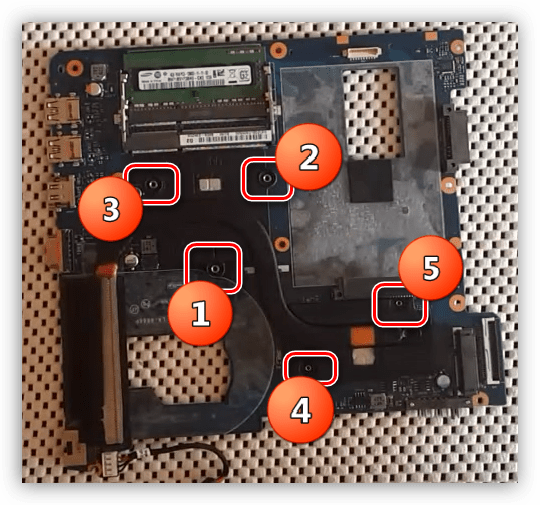
Пример 2
- Извлекаем аккумулятор.

- Откручиваем винты, удерживающие крышку отсека для диска, ОЗУ и Wi-Fi-адаптера.

- Снимаем крышку, поддев ее с помощью подходящего инструмента.

- Достаем жесткий диск, для чего тянем его влево. Если HDD оригинальный, то для удобства на нем присутствует специальный язычок.

- Отключаем проводки от Wi-FI-адаптера.

- Демонтируем привод, открутив винт и вытянув его из корпуса.
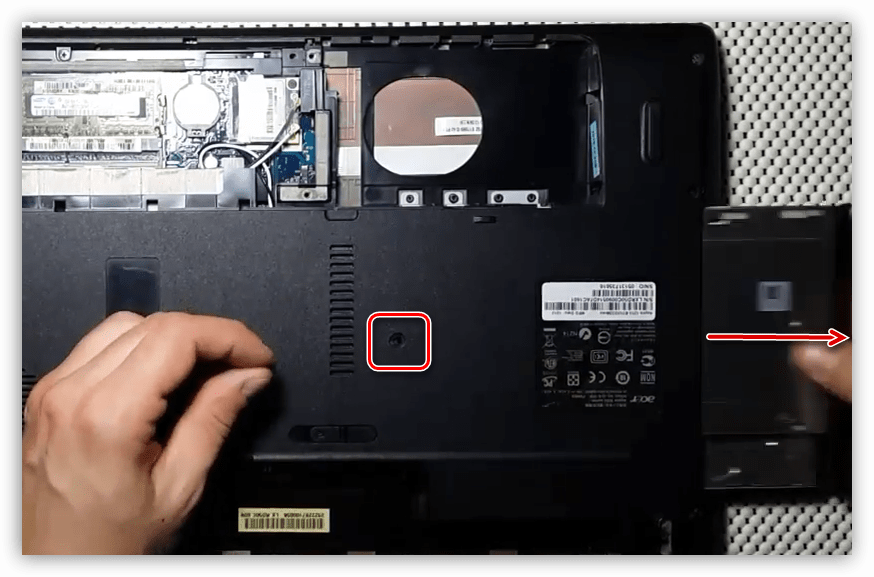
- Теперь выкручиваем весь крепеж, который показан на скриншоте.
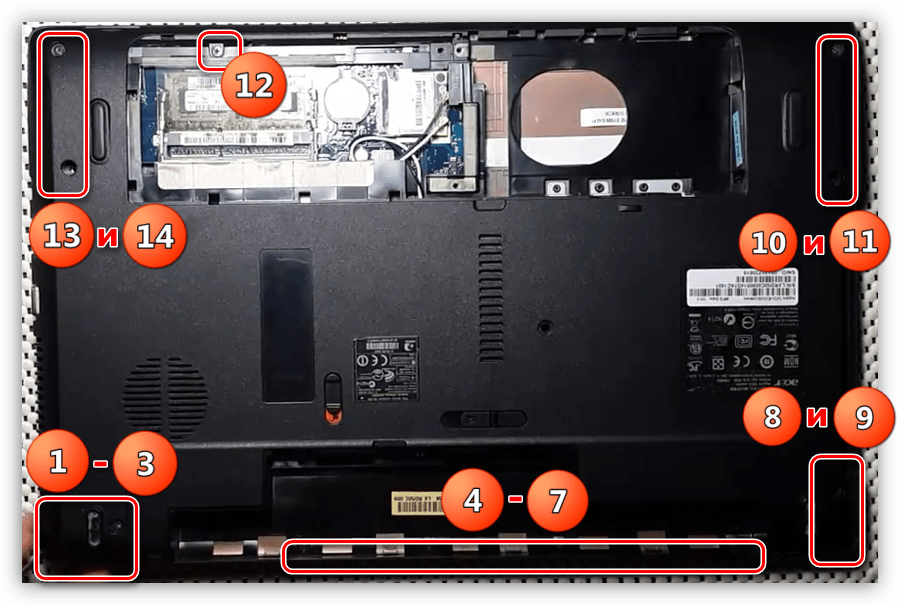
- Переворачиваем лэптоп и освобождаем клавиатуру, аккуратно отогнув защелки.

- Вынимаем «клаву» из отсека.

- Отключаем шлейф, ослабив пластиковый замок. Как вы помните, в предыдущем примере этот провод мы отсоединяли после снятия крышки и модуля Wi-Fi с обратной стороны корпуса.

- В нише нас ждут еще несколько винтов
 и шлейфов.
и шлейфов.
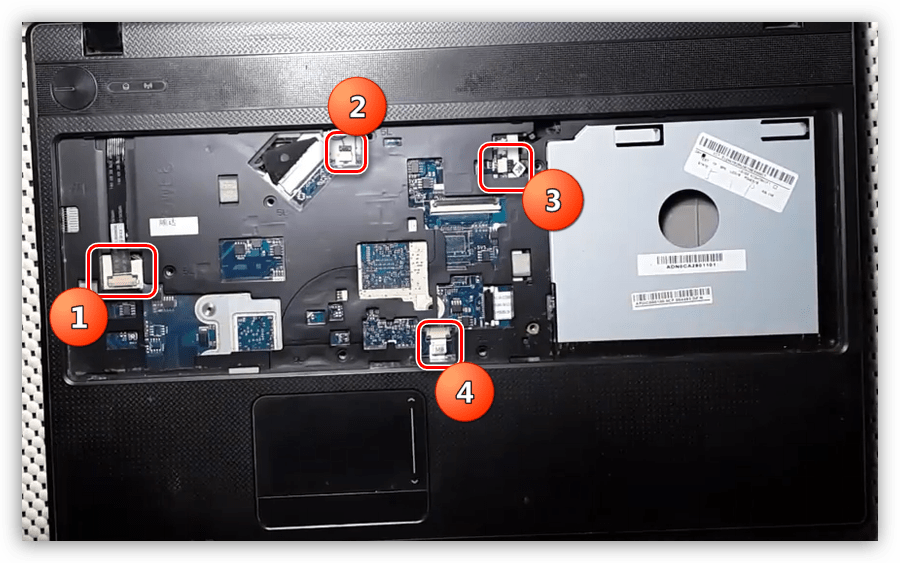



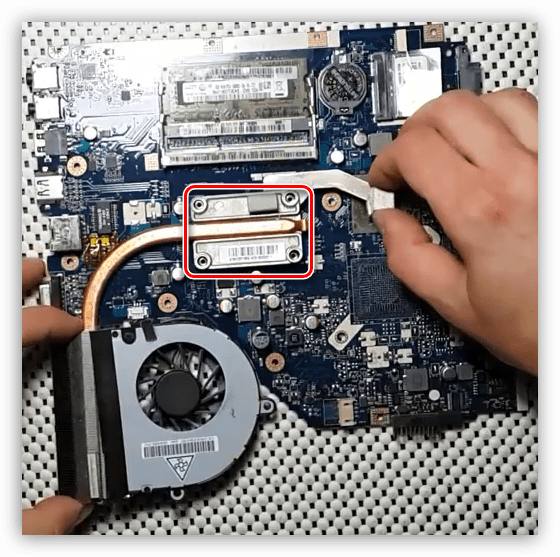
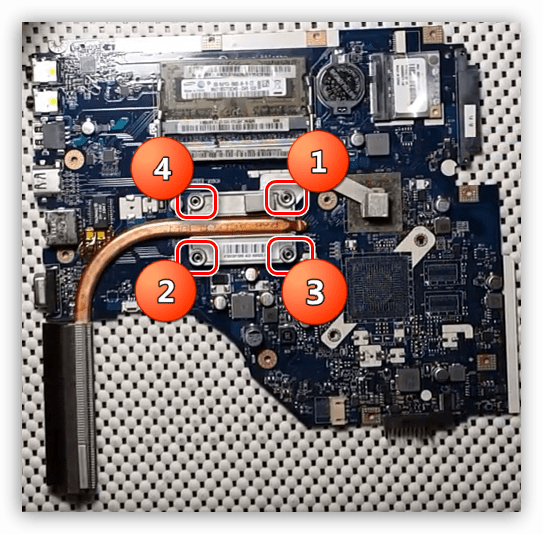
В этой статье мы привели лишь два примера разборки и замены термопасты. Цель – донести до вас основные принципы, так как моделей ноутов великое множество и рассказать обо всех не получится. Главное правило здесь — аккуратность, так как многие элементы, с которыми придется иметь дело, очень малы или настолько хлипкие, что их очень легко повредить. На втором месте внимательность, так как забытый крепеж может привести к поломке пластиковых деталей корпуса, обрыву шлейфов или повреждению их разъемов.
Источник: lumpics.ru
Разбираем ноутбук Samsung R523, чистим от пыли и меняем термопасту.
Главная страница » Разбираем ноутбук Samsung R523, чистим от пыли и меняем термопасту.
Разбираем ноутбук Samsung R523, чистим от пыли и меняем термопасту.

Полностью этот ноутбук называется так, Samsung R523 (NP-R523-DT01UA).
Разборку следует начать с простых и привычных действий. Отводим фиксаторы батареи в сторону и вынимаем аккумулятор. Затем, открутив всего один винт, вынимаем наружу DVD привод ноутбука. Всё показано на нижней картинке.

Откручиваем пару винтов, и снимаем лючок, под которым будет находиться жёсткий диск ноутбука. Потянув за специальный пластиковый язычок, вынимаем винчестер из ноутбука.


Так же, откручиваем шурупы и снимаем следующий лючок. Под ним будет находиться оперативная память ноутбука.
Выкручиваем с нижней крышки все отмеченные на фото шурупы и вынимаем планки оперативной памяти.

Переверните и раскройте ноутбук Samsung R523. Начинаем снимать клавиатуру данного ноутбука. Сверху и по краям клавиатуры расположены защёлки, отгибаем их плоским предметом и запрокидываем клавиатуру немного на себя. Под приподнятой нами клавиатурой замечаем шлейф и отключаем его.


Под клавиатурой находим шлейфы, которые в обязательном порядке отключаем.

Разъединяем две половины корпуса ноутбука, вставив между двух половин, тонкий и прочный предмет. Проводим им по периметру корпуса, чтобы специальные защёлки отщёлкнулись и перестали скреплять две половины корпуса ноутбука. Ещё, отключаем один шлейф, который отмечен на фото красным прямоугольником.

Вот и добрались мы до материнской платы. Чтобы теперь добраться до системы охлаждения ноутбука, нужно материнскую плату снять. Чтобы это сделать, нужно открутить винты и отключить все провода, которые отмечены на картинках ниже.



Снимаем сначала сам вентилятор охлаждения. Он крепится тремя винтами и липкой лентой. Откручиваем винты и отклеиваем липкую ленту. Отключаем разъём питания вентилятора с материнской платы.

А теперь, снимаем радиатор охлаждения с материнской платы, открутив все шурупы, помеченные на нижнем фото.

Убираем следы старой термопасты с чипов и с контактных площадок радиатора охлаждения.

Чистим вентилятор охлаждения и если нужно сам радиатор от пыли.
Наносим на чипы материнки новую хорошую термопасту и прикручиваем радиатор на место.

По-моему, статья получилась довольно подробной и понятной. Сложностей в разборке и чистке ноутбука Samsung R523 не возникло. Не должно их возникнуть и в процессе сборки.
Видео на эту тему можно посмотреть прямо здесь.
Источник: notebookcrash.ru